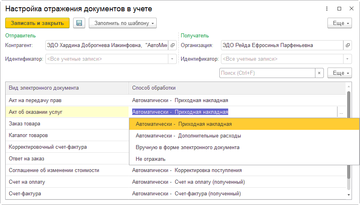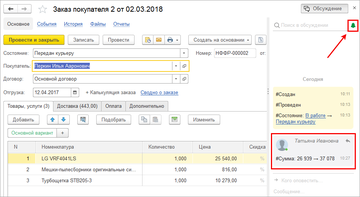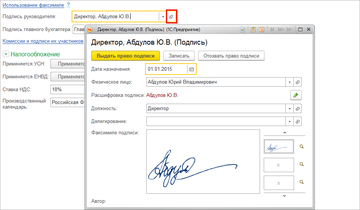Дополнительные расходы в ЭДО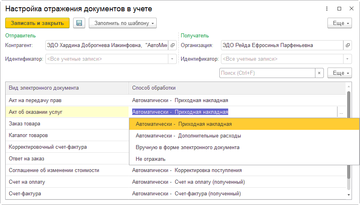
Теперь акты об оказании услуг, поступившие от контрагентов через ЭДО, можно загрузить в документ Дополнительные расходы.
Способ обработки выбирается в настройках отражения документов в учете ЭДО.
Групповое создание номенклатуры при загрузке электронных документов
При загрузке документа из ЭДО есть возможность создать новые элементы сразу по нескольким выделенным строкам несопоставленной номенклатуры.
 В рабочем месте Текущие дела ЭДО по ссылке Сопоставить номенклатуру либо непосредственно в форме открытого документа по ссылке несопоставленная открывается форма сопоставления номенклатуры. В рабочем месте Текущие дела ЭДО по ссылке Сопоставить номенклатуру либо непосредственно в форме открытого документа по ссылке несопоставленная открывается форма сопоставления номенклатуры.
В форме сопоставления можно выделить несколько строк номенклатуры, для которых не было найдено товаров в 1С:УНФ.
По кнопке Создать по данным контрагента откроется форма для заполнения обязательных реквизитов: группа, категория, единицы измерения и ставка НДС.
После заполнения реквизитов по кнопке Готово создается номенклатура для выбранных строк.
При следующей загрузке электронных документов номенклатура уже будет автоматически сопоставлена с созданными элементами в справочнике.
Пакетная передача данных
Комплекты документов, которые часто сопровождают оформление сделки, удобно объединять в пакеты. Выполнять операции в программе 1С:Управление нашей фирмой (1С:УНФ) начиная с версии 1.6.25 можно с пакетом документов и видеть полный состав пакета как в Текущих делах ЭДО, так и в форме просмотра электронного документа.
Формирование пакета
Для формирования пакета присоединяем документы в сформированный электронный документ с помощью меню Добавить в пакет.
Доступно 3 варианта добавления документов в пакет:
- из файла, находящегося в файловой системе
- из общего хранилища файлов
- из документов учета.
Для присоединения файла из файловой системы в меню Добавить в пакет выбираем из списка Файл с компьютера.
Если добавляем файл из Присоединенных файлов в меню Добавить в пакет выбираем из списка Файл из хранилища.
 
 При добавлении файла из учетных документов используем из списка Документ информационной базы. При добавлении файла из учетных документов используем из списка Документ информационной базы.
В открывшейся форме видим все документы учета, к которым привязаны электронные документы, входящие в пакет. Также отображаются документы, связанные с ними по структуре подчиненности.
По каждому из документов в качестве источника для нового пакета можно выбрать:
- Данные самого учетного документа. В этом случае будет сформирован формализованный электронный документ.
- Печатные формы. Будет сформирован неформализованный электронный документ.
- Присоединенные файлы. Формируется неформализованный электронный документ.
 После добавления второго и последующих документов в пакет в форме создаются вкладки. Между вкладками можно переключаться для просмотра конкретного документа. В видимой области отображается всегда до 3 документов. Остальные документы пакета доступны по ссылке и еще. После добавления второго и последующих документов в пакет в форме создаются вкладки. Между вкладками можно переключаться для просмотра конкретного документа. В видимой области отображается всегда до 3 документов. Остальные документы пакета доступны по ссылке и еще.
Действия с пакетом документов
В режиме пакета часть команд действует для текущего документа, например, Настройки формирования, а часть команд действует для пакета в целом, например, Настройки отправки.
Команды, действующие на текущий документ, как правило, содержат в своем названии слово документ: Печать документа, Карточка документа.
Команды, действующие на весь пакет документов, как правило, содержат в своем названии слово пакет: например, Подписать и отправить пакет, Отказаться от подписания пакета.
При необходимости можно удалить документ из пакета с помощью кнопки, находящейся в названии закладки.
Важно! Использование пакетов электронных документов доступно для учетных записей по любым операторам ЭДО кроме оператора Такском.
Особенности выполнения действий над пакетами электронных документов
По умолчанию программа предлагает выполнить операции с пакетом в целом, но сохраняется возможность работы с отдельными документами.
 Команды для обработки отдельных документов отображаются в меню Другие действия - Действия с документом. Команды для обработки отдельных документов отображаются в меню Другие действия - Действия с документом.
Некоторые операторы электронного документооборота могут требовать выполнения только однородных действий над документами всего пакета. В этом случае программа запрещает выполнение действий с отдельными документами.
Важно! До отправки возможно выполнять действия, изменяющие состояние документооборота, только с пакетом в целом. Например: подписание, подготовка к отправке, отправка. Исключением является процесс подписания: документы могут подписываться разными сертификатами/пользователями в разное время.
Поэтому на этапе подписания программа не будет инициировать отправку пакета электронных документов до подписания всех входящих документов.
Если производятся действия с отдельными документами из пакета, которые противоречат состоянию других документов этого пакета, то состояние ЭДО перестает вестись по пакету в целом. В этом случае становится невозможным выполнять операции с пакетом в целом.
Переформирование электронных документов
 В случае изменения данных в документе учета есть возможность переформировать электронный документ. В случае изменения данных в документе учета есть возможность переформировать электронный документ.
Для этого необходимо в уже созданном документе перейти по команде Другие действия выбрать – Переформировать документ.
Также добавлена возможность переформировать созданный электронный документ по формату. Для переформирования переходим в документе по ссылке Настройки формирования. Открывается настройка обмена с контрагентом, где можно уточнить формат электронного документа.

Данную настройку можно применить только для текущего документа либо назначить для всех последующих документов по контрагенту.
Еще больше удобных возможностей работы
Появилась возможность быстрого создания электронных документов из печатных форм.
Теперь при подготовке произвольного документа с прикрепленным файлом pdf, после его подписи штамп электронной подписи появляется на документе. |